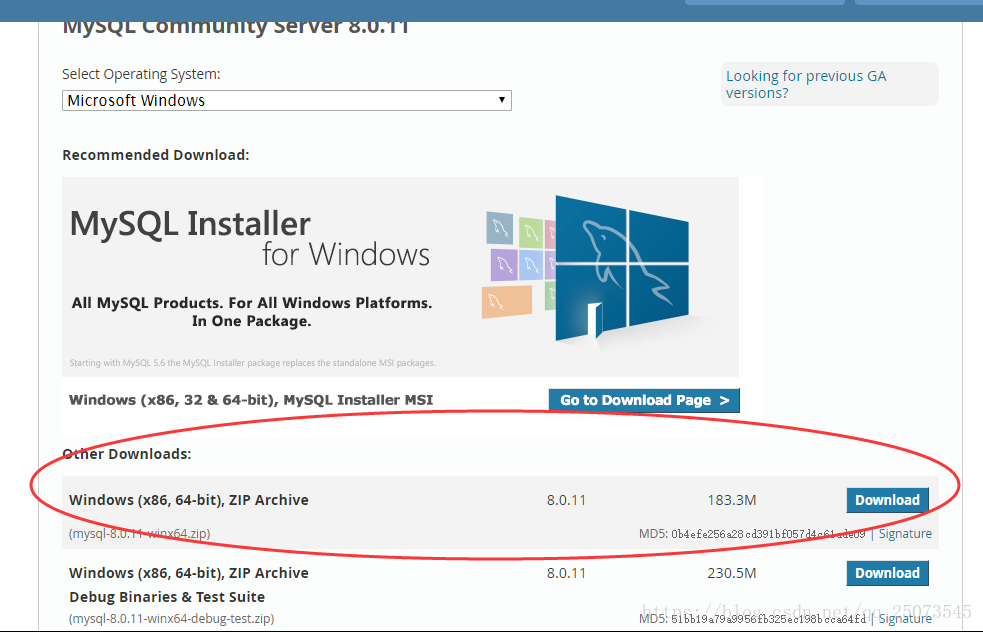根据网上的一些教程,安装mysql,完整过程记录一下。
1.官网下载安装包
网址:https://dev.mysql.com/downloads/
选择MySQL Community Server
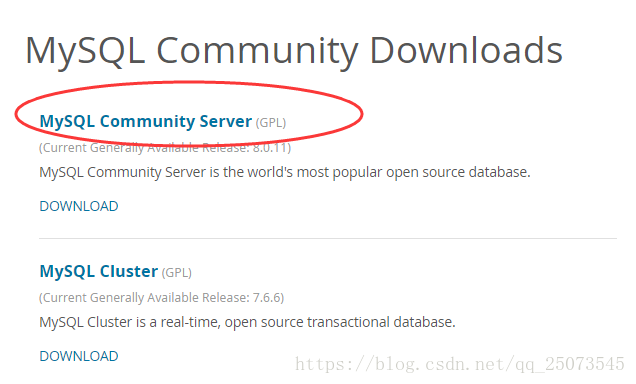
2.解压安装包
解压到对应得文件夹
D:\MYSQL\mysql-5.7.21-winx64
3.配置my.ini文件
在 D:\MYSQL\mysql-5.7.21-winx64目录下新建一个配置文件my.ini,内容如下:
注意:basedir和datadir的路径要是自己解压文件后的路径
[mysql]
#设置mysql客户端默认字符集
default-character-set=utf8
[mysqld]
#设置3306端口
port = 3306
#设置mysql的安装目录
basedir=D:\MYSQL\mysql-5.7.21-winx64
#设置mysql数据库的数据的存放目录
datadir=D:\MYSQL\mysql-5.7.21-winx64\data
#允许最大连接数
max_connections=200
#服务端使用的字符集默认为8比特编码的latin1字符集
character-set-server=utf8
#创建新表时将使用的默认存储引擎
explicit_defaults_for_timestamp=true
default-storage-engine=INNODB保存退出。
4.安装mysql
运行cmd窗口,一定要以管理员的身份运行。
通过相应得命令进入到mysql的bin目录
执行命令开始安装:
mysqld install如果 出现问题The service already exists
这是由于之前已经安装过mysql并且没有删除干净
重新以管理员身份运行,输入sc query mysql,查看一下名为mysql的服务:
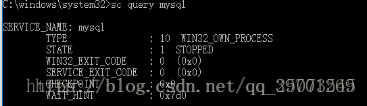
发现之前确实有安装过。命令sc delete mysql,删除该mysql
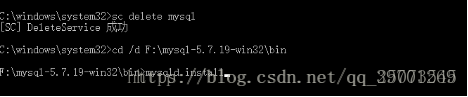
之后继续安装,就能成功
执行命令,初始化data目录,安装包中并没有data文件夹,运行命令后,会自动在D:\MySQL\mysql-8.0.11-winx64目录下生成data文件夹:
mysqld --initialize -user=mysql --console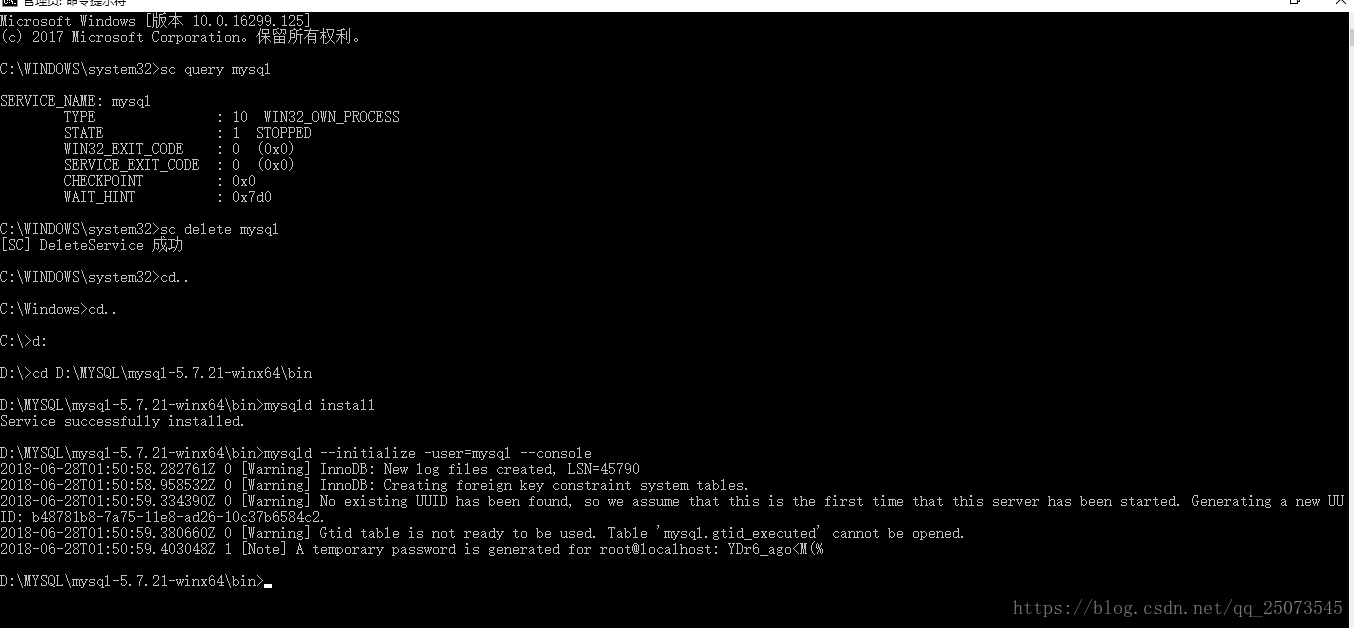
一定要加上–console,以便在终端中显示出生成的登录密码,如箭头所指。
启动mysql
net start mysql5.修改密码
随机生成的密码不太好记忆,可以修改密码
首先用root用户登录mysql
mysql -u root -p输入之前生成的随机密码,登录成功
更改密码:
alter user 'root'@'localhost' identified by 'your password';刷新权限:
flush privieges;